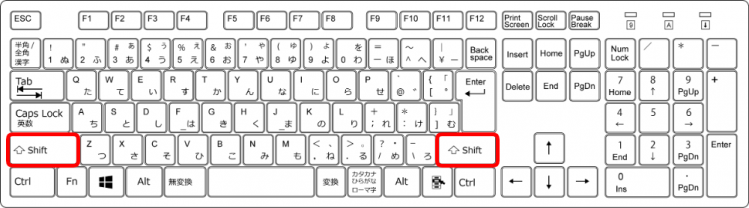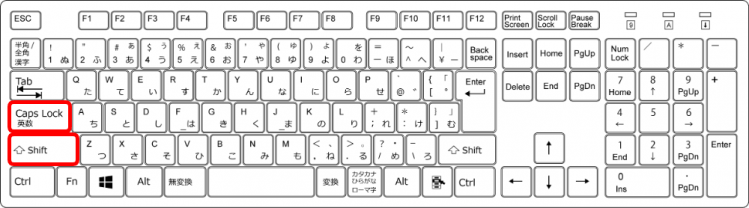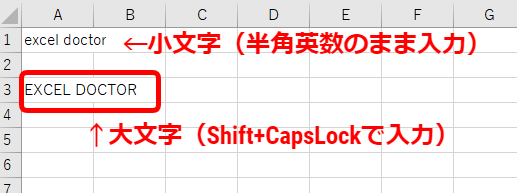エクセルで入力文字の英字を大文字に固定するショートカットキー【Shift+CapsLock】を紹介します。
【Shift+CapsLock】は、英数入力時に、このショートカットを使うと常に大文字を入力できます。
解除は、再度このショートカットキーを押すだけです。
◇記事内のショートカットキー◇
| Shift+CapsLock | シフト + キャプスロック |
|---|
※本記事は『OS:Windows10』画像は『Excelのバージョン:2019』を使用しています。
英字を大文字に固定するショートカットキーの手順
エクセルを開き、『エクセルドクター』を英字の大文字で入力しましょう。
↑まずは、何もしていな状態です。
入力モードは半角英数です。
ここで【Shift+CapsLock】を押します。
↑「Shift」はキーボードの両サイドにあるので使いやすい方を押しましょう。
今回は左側の「Shift」で解説します。
↑「Shift」を押した状態のままで「CapsLock」を押します。
「Shift」と「CapsLock」は同時には押せません。
①Shiftを押したまま→②CapsLockの順番で押しましょう。
↑エクセルドクターを入力してみます。
A1セルは、そのまま入力し、A3セルはショートカットキーを使います。
『EXCEL DOCTOR』と大文字で入力できました。
解除は、もう一度【Shift+CapsLock】を押すだけだよ!

Dr.オフィス